你有没有遇到过这种情况?一觉醒来,或者只是离开电脑几分钟,再回到桌前,心爱的电脑桌面突然变得空空如也,之前密密麻麻排列的图标全都不见了,只剩下孤零零的壁纸,别慌,这可不是电脑坏了或者文件被删除了,通常只是一个显示上的小问题,这种情况非常普遍,无论是用Windows还是苹果电脑的用户都可能碰到。
最要紧的是保持冷静,千万不要因为着急就胡乱操作,你的文件、软件其实都还好好地躺在硬盘里,只是负责显示它们的“桌面”功能暂时闹了点小脾气,我们可以一步步来,用一些简单的方法把它们找回来。
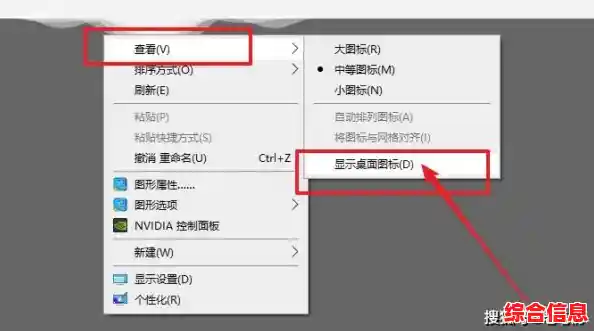
第一个要检查的地方,就是桌面的右键菜单,把鼠标移到桌面空白处(如果找不到空白处,就随便点一下壁纸),点击鼠标右键,会弹出一个菜单,在这个菜单里,找到“查看”这个选项,把鼠标移过去,又会展开一个子菜单,你要仔细看看,这里面是不是有一个叫“显示桌面图标”的选项,它前面有没有被打上一个勾?如果前面没有勾,那就说明这个功能被关掉了,所以图标才不显示,你只需要用鼠标左键点击一下这个“显示桌面图标”,勾选上,奇迹就会发生,你所有的图标应该瞬间就回来了,这是最常见也是最容易解决的原因,八成的问题出在这里。
如果上面的方法不灵,图标还是不肯露面,那我们可以试试让负责桌面显示的“Windows资源管理器”重启一下,它就像是电脑的桌面管理员,有时候它累了,卡住了,重启一下就能恢复活力,具体怎么做呢?同时按住键盘上的“Ctrl” + “Alt” + “Delete”这三个键,会弹出一个蓝色背景的界面,在这个界面上,选择“任务管理器”,如果界面比较简单,你可能需要再点一下“详细信息”来展开完整视图。

在任务管理器窗口里,你会看到一个列表,里面有很多正在运行的程序和进程,你需要在这个列表里找到一个叫做“Windows资源管理器”的进程,找到之后,用鼠标右键点击它,然后在弹出的菜单中选择“重新启动”,点击之后,你会看到屏幕闪烁一下,任务栏可能会消失再出现,这是正常现象,稍等几秒钟,桌面图标应该就会重新加载出来了。
万一重启资源管理器也没用,我们还可以检查一下系统的设置,看看是不是无意中开启了什么模式,在Windows系统里,有一个“平板模式”,这个模式是为了方便触摸屏设备使用的,它会简化桌面,有时候就会自动隐藏桌面图标,你可以检查一下屏幕右下角的状态栏,看看有没有一个类似平板电脑的图标,如果有,点击一下,选择“平板模式”来关闭它,关闭之后,看看图标是不是回来了。
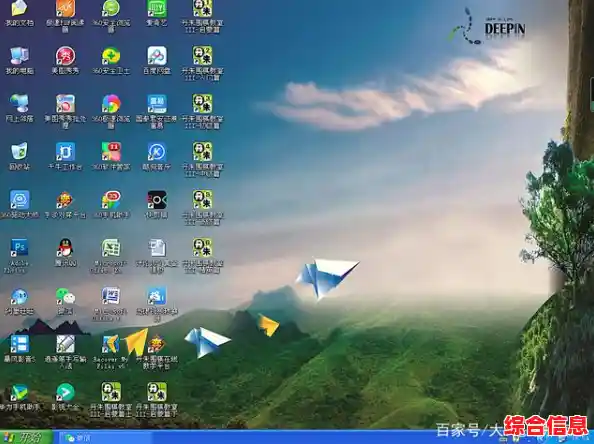
有时候一些优化软件或者我们自己不小心,可能会修改了系统的注册表或者组策略,导致桌面被隐藏,这种情况稍微复杂一点,但也不是不能解决,你可以尝试在设置中搜索“主题”和“桌面图标设置”,在桌面图标设置里,你可以看到“计算机”、“回收站”、“用户的文件”、“控制面板”等选项,确保这些你需要的图标前面的复选框是勾选上的,如果都没勾选,那自然就不显示了,全部勾选上应用即可。
如果尝试了以上所有方法,桌面图标依然顽固地不肯出现,那可能问题就稍微深一点了,比如可能是显卡驱动程序出了点小毛病,或者系统文件有轻微的损坏,这时候,你可以尝试重启一下电脑,别小看重启,它能解决很多稀奇古怪的软性问题,如果重启不行,可以考虑更新一下显卡驱动,或者使用系统自带的“系统文件检查器”来扫描和修复,在开始菜单点右键,选择“Windows PowerShell(管理员)”或“命令提示符(管理员)”,然后输入“sfc /scannow”并按回车,系统就会自动检查并修复问题。
如果所有方法都失败了,而你最近又刚好安装了什么新软件或者进行了系统更新,可以尝试卸载最近的更新或者软件,看看是不是兼容性问题,如果文件真的非常重要,你心里没底,最稳妥的办法就是及时找身边懂电脑的朋友或者专业人士帮忙看一下。
桌面图标消失虽然吓人,但基本都不是大问题,就像家里的电灯突然不亮了,我们先检查是不是开关没开,而不是马上觉得线路烧了要重新装修,按照从简单到复杂的顺序一步步尝试,你的桌面很快就能恢复原样。